

|
Microsoft Excel是Microsoft为使用Windows和Apple Macintosh操作系统的电脑编写的一款电子表格软件。直观的界面、出色的计算功能和图表工具,再加上成功的市场营销,使Excel成为最流行的个人计算机数据处理软件。 MATCH函数用于返回在指定方式下与指定数值匹配的数组中元素的相应位置。如果需要找出匹配元素的位置而不是匹配元素本身,则应该使用MATCH函数而不是LOOKUP函数。其语法如下: MATCH(lookup_value,lookup_array,match_type) 其中,lookup_value参数为需要在数据表中查找的数值。例如,如果要在电话簿中查找某人的电话号码,则应该将姓名作为查找值,但实际上需要的是电话号码。lookup_array参数为可能包含所要查找的数值的连续单元格区域,应为数组或数组引用。match_type参数为数字-1、0或1,指明如何在lookup_array中查找lookup_value。 下面通过实例详细讲解该函数的使用方法与技巧。 打开“MATCH函数.xlsx”工作簿,切换至“Sheet1”工作表,本例中的原始数据如图16-9所示。要求根据工作表中的数据内容,查找在指定方式下与指定数值匹配的数组中元素的相应位置。具体的操作步骤如下。 STEP01:选中A7单元格,在编辑栏中输入公式“=MATCH(1.3,B2:B5,1)”,然后按“Enter”键返回计算结果。由于此处无正确的匹配,所以返回B2:B5数据区域中最接近的下一个值(1.2)的位置,结果如图16-10所示。 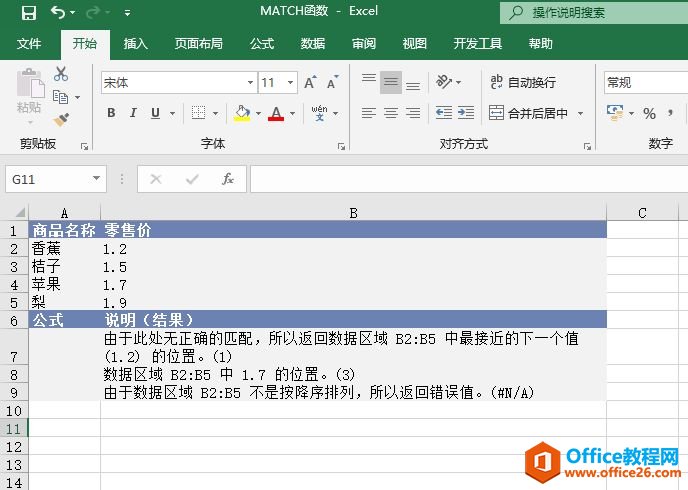 图16-9 原始数据 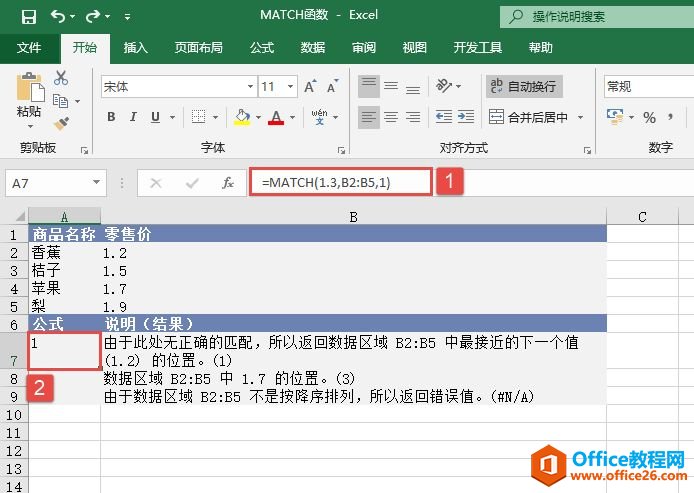 图16-10 A7单元格返回结果 STEP02:选中A8单元格,在编辑栏中输入公式“=MATCH(1.7,B2:B5,0)”,用于返回B2:B5数据区域中1.7的位置,输入完成后按“Enter”键返回计算结果,如图16-11所示。 STEP03:选中A9单元格,在编辑栏中输入公式“=MATCH(1.7,B2:B5,-1)”,然后按“Enter”键返回计算结果,由于B2:B5数据区域不是按降序排列,所以返回错误值“#N/A”,如图16-12所示。 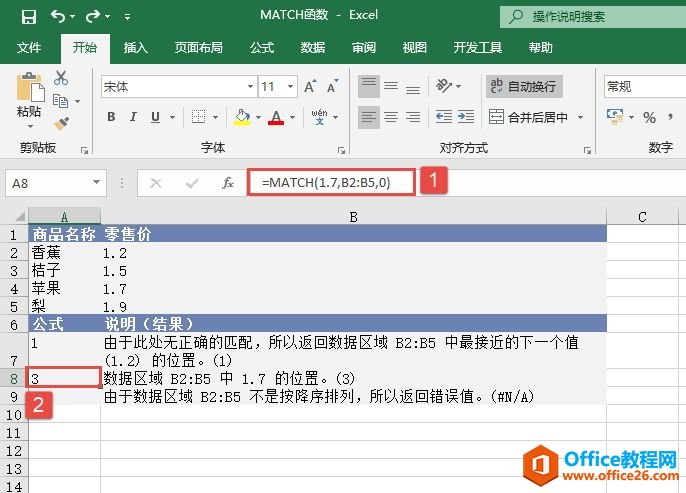 图16-11 A8单元格返回结果 Excel整体界面趋于平面化,显得清新简洁。流畅的动画和平滑的过渡,带来不同以往的使用体验。 |
温馨提示:喜欢本站的话,请收藏一下本站!